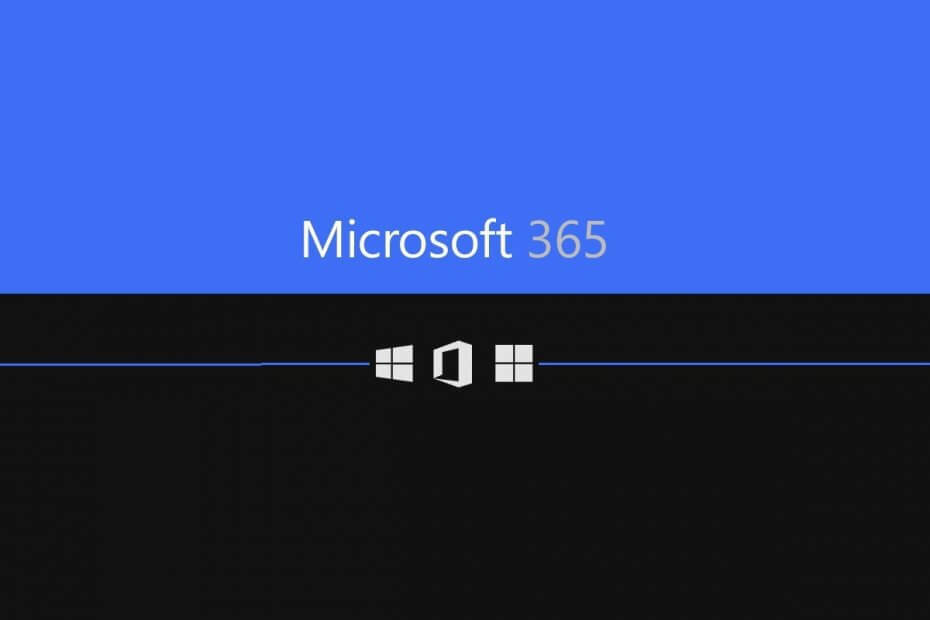- No solo los usuarios de Windows 10, sino también los usuarios de Windows 11 se han enfrentado al error de activación 0xc004f074.
- La PC con Windows 11 no activada tiene funcionalidades y características limitadas.
- Puede intentar solucionar este problema utilizando la Herramienta de administración de licencias de software o modificando algunas configuraciones en su PC.

XINSTALAR HACIENDO CLIC EN EL ARCHIVO DE DESCARGA
Este software reparará errores informáticos comunes, lo protegerá de la pérdida de archivos, malware, fallas de hardware y optimizará su PC para obtener el máximo rendimiento. Solucione problemas de PC y elimine virus ahora en 3 sencillos pasos:
- Descargar la herramienta de reparación de PC Restoro que viene con tecnologías patentadas (patente disponible aquí).
- Hacer clic Iniciar escaneo para encontrar problemas de Windows que podrían estar causando problemas en la PC.
- Hacer clic Repara todo para solucionar problemas que afectan la seguridad y el rendimiento de su computadora
- Restoro ha sido descargado por 0 lectores este mes.
Activando su copia de ventanas 11 es lo principal que debe hacer después de haber instalado el último sistema operativo en su PC.
No solo desbloquea la verdadera potencial de Windows 11 OS, pero eliminará el molesto mensaje que dice "Activa tu Windows 11".
Sin embargo, por varios usuarios, el proceso fluido de activación se ve obstaculizado por el error de activación de Windows 11 0xc004f074.
Este error evita notablemente que el usuario active Windows 11 y lo obliga a usar el sistema operativo con funciones limitadas.
El código de error de activación de Windows 11 0xc004f074 está relacionado con el Servicio de Gestión de Claves. Cuando el KMS no esté disponible, se encontrará con este problema.
Bueno, ahí es donde esta guía entra en escena. Aquí, hemos enumerado algunas de las mejores soluciones que pueden ayudarlo a resolver el error de activación de Windows 11 0xc004f074.
¿Cuáles son los motivos del error de activación de Windows 11 0xc004f074?
Según se informa, cuando los usuarios intentan activar el cliente KMS (Servicio de administración de claves) de Windows 11, reciben un mensaje de error "El servidor de administración de claves (KMS) no está disponible.”
Al igual que otros códigos de error, este código de error no solo aparece para los usuarios de Windows 11. es un bonito error común para el sistema operativo Windows 10 usuarios también.
Puede deberse a una discrepancia entre el cliente KMS y el servidor host KMS. Por lo tanto, para que desaparezca este error, el cliente KMS debe actualizarse para que coincida con la versión del servidor host KMS.
Además, el error de activación de Windows 11 0xc004f074 también podría aparecer por muchas otras razones. Algunos de los cuales se mencionan a continuación:
- Debido a la diferencia horaria entre el cliente de KMS y la máquina host de KMS.
- Puede ocurrir después de la instalación de una actualización acumulativa.
- No usar una clave de serie genuina para activar Windows 11.
- La clave de producto ya se usa en otra copia de Windows 11.
- Archivos de sistema corruptos de Windows 11.
- Podría deberse a que el Firewall de Windows o Windows Defender interfiere con el proceso de activación.
Ahora que ha entendido las razones que podrían desencadenar el error de activación de Windows 11 0xc004f074 en su PC, echemos un vistazo a los remedios para ello.
¿Cómo puedo solucionar el error de activación de Windows 11 0xc004f074?
1. Utilice la herramienta de administración de licencias de software
- Abre el Comienzo menú.
- Buscar Símbolo del sistema y ejecutarlo como un administrador.

- Escriba el siguiente comando y presione Ingresar.
slmgr.vbs/dlv - Ejecute el siguiente comando para desinstalar la clave de producto existente.
slmgr.vbs /upk - Escriba el siguiente comando para reinstalar la clave del producto y presione Ingresar.slmgr.vbs /ipk
En el último comando, debe reemplazar el
Una vez que se ejecuta el comando, reinicie su PC y vea si esto soluciona el problema o no.
2. Usa software especializado
Restaurante es una herramienta de terceros confiable que ofrece la opción de corregir múltiples errores en su PC. Podrá corregir múltiples errores, incluido el molesto error de pantalla azul de la muerte, errores de actualización de Windows, etc.
- Descargar Restoro.
- Comienzo la aplicación.
- La aplicación comenzará a escanear su PC automáticamente en busca de errores.

- Una vez finalizada la exploración, un informe de escaneo se mostrará en su pantalla.

- Para solucionar los problemas detectados, presione el botón Iniciar reparación botón.

- No interrumpa el proceso de fijación.
- Una vez completado, reinicie su PC.
Esta herramienta incluso puede reparar archivos DLL dañados, detectar aplicaciones que fallan con frecuencia, eliminar spyware y malware de su PC, limpiar archivos corruptos o con errores, etc.
Puede verlo como una ventanilla única para solucionar todos los problemas que pueden ayudarlo a solucionar el error de activación de Windows 11 0xc004f074 en su PC, con solo un clic.

Restaurante
¡Repare fácilmente casi cualquier error de activación en Windows 11 con este poderoso software hoy!
3. Reparar archivos del sistema de Windows
- Abre el Comienzo menú.
- Buscar Símbolo del sistema y ejecutarlo como un administrador.

- Escriba el siguiente comando y presione Ingresar.
sfc /escanear
- Su PC comenzará a escanear y, en el proceso, también intentará solucionar el problema.
- Reiniciar tu computador.
- Abierto símbolo del sistema otra vez.
- Escriba el debajo del comando y golpear Ingresar:
chkdsk C: /f /r /x - Después de completar el proceso, ingrese el siguiente comando y presione Ingresar:
DISM.exe /En línea /Imagen de limpieza /Restorehealth - Ya verás "La operación se completó con éxito" mensaje.
- Cierra la ventana y reiniciar tu computador.
- Cómo activar las pestañas del Explorador de archivos de Windows 11
- Cómo reparar el solucionador de problemas de Windows Update en Windows 11
- Cómo verificar si el agregador host.exe es seguro en Windows 11
- Cómo instalar Classic Shell en Windows 11
- Cómo instalar la Consola de administración de directivas de grupo en Windows 11
4. Utilice el comando SLUI 04
- prensa Ganar + R para abrir el Correr mando.
-
Ejecutar el siguiente comando.
SLUI 04
- Hacer clic OK.
- Siga el instrucciones en pantalla para completar la activación.

5. Ejecute el solucionador de problemas de actualización de Windows
- Abre el Comienzo menú.
- Buscar Solucionar otros problemas y ábrelo.

- Golpea el Correr botón junto a Actualizacion de Windows.

- El solucionador de problemas empezar a detectar el problema.

- Aplica el correcciones recomendadas.
- Reiniciar tu computador.
Como se mencionó anteriormente, existe la posibilidad de que, debido a una actualización acumulativa instalada recientemente, experimente el error de activación de Windows 11 0xc004f074.
Alternativamente, si su copia de Windows 11 no está activada, puede seguir los pasos a continuación para abrir el Solucionador de problemas de activación de Windows.
- prensa Ganar + I botones para abrir Sistema.
- Haga clic en Activación.
- Seleccione Solucionar problemas.
6. Deshabilitar el Firewall de Windows y la Seguridad de Windows
- Abierto Panel de control.
- Seleccione Cortafuegos de Windows Defender.

- Desde el lado izquierdo seleccione Activar y desactivar el Firewall de Windows Defender.

-
Revisa la caja junto a Desactivar el cortafuegos de Windows Defender sobre el Dominio y Público configuración de la red.

- prensa OK para cerrar la pestaña.
7. Desactivar inicio rápido
- prensa Ganar + R botones para abrir el Correr diálogo.
- Escriba el siguiente comando y presione Ingresar.
powercfg.cpl
- Haga clic en Elija lo que hace el botón de encendido desde el lado izquierdo.

- Seleccione Cambiar la configuración que actualmente no está disponible.

- Desmarque la Activa el inicio rápido (recomendado) opción.

- Golpear Guardar cambios y reiniciar tu computador.
¿Qué sucede si no activo mi copia de Windows 11?
Bueno, hay algunas advertencias si no activa el sistema operativo Windows 11. A continuación se presentan algunas de las limitaciones:
- No podrás aplicar Modo oscuro.
- Actualizaciones de seguridad no estará disponible para su PC.
- No puede ajustar o modificar la configuración de personalización.
- no podrás establecer fondos de pantalla, cambiar la pantalla de bloqueo, etc.
- La barra de tareas no se puede personalizar.
- Habrá una marca de agua "Activar Windows" visible en su escritorio.
- Recibirá una notificación persistente para activar Windows 11.
La lista anterior es lo suficientemente buena como para hacerle comprender que debe activar su copia del sistema operativo Windows para disfrutar de lo último y lo mejor de Microsoft.
Esperamos que esta guía le haya ayudado a corregir el código de error de activación de Windows 11 0xc004f074. Háganos saber en los comentarios a continuación qué solución hizo el trabajo por usted. También puede informarnos si hay otras soluciones para solucionar este problema.